
Spisu treści:
- Autor John Day [email protected].
- Public 2024-01-30 11:30.
- Ostatnio zmodyfikowany 2025-01-23 15:03.



W tej instrukcji dowiemy się, jak zainstalować płytki esp8266 w Arduino IDE oraz jak zaprogramować esp-01 i wgrać do niego kod.
Ponieważ płyty esp są tak popularne, pomyślałem o poprawie instrukcji do tego i większość ludzi ma problem z programowaniem esp-01, więc powiem ci najlepszą metodę programowania esp-01.
Krok 1: Zbierz swoje komponenty


KUP CZĘŚCI:
ESP8266 ADAPTER FTDI:
KUP ESP-01:
Kup FTDI:
////////////////////////////////////
W tym celu musisz kupić następujące komponenty: -
1x ESP 8266 ESP-01
1x dowolny programator ftdi/usb na ttl (lepiej kupić specjalnie wykonany konwerter serial/usb na ttl dla esp)
Partnerski link do zakupu:-
ESP 8266 ESP 01 kup -
www.banggood.com/Upgraded-Version-1M-Flash…
www.banggood.com/ESP8266-ESP-01S-Remote-Se…
www.banggood.com/USB-To-ESP8266-WIFI-Modul…
www.banggood.com/3Pcs-Upgraded-Version-1M-…
USB TO TTL/konwerter szeregowy/programatory ftdi specjalnie dla ESP-01 (NAJLEPSZE):-
www.banggood.com/USB-To-ESP8266-Serial-Ada…
www.banggood.com/OPEN-SMART-USB-To-ESP8266…
Normalny Usb do TTL: -
www.banggood.com/FT232RL-FTDI-USB-To-TTL-S…
www.banggood.com/3_3V-5V-USB-to-TTL-Conver…
www.banggood.com/Wholesale-USB-To-TTL-COM-…
Krok 2: Zainstaluj płytki w Arduino IDE
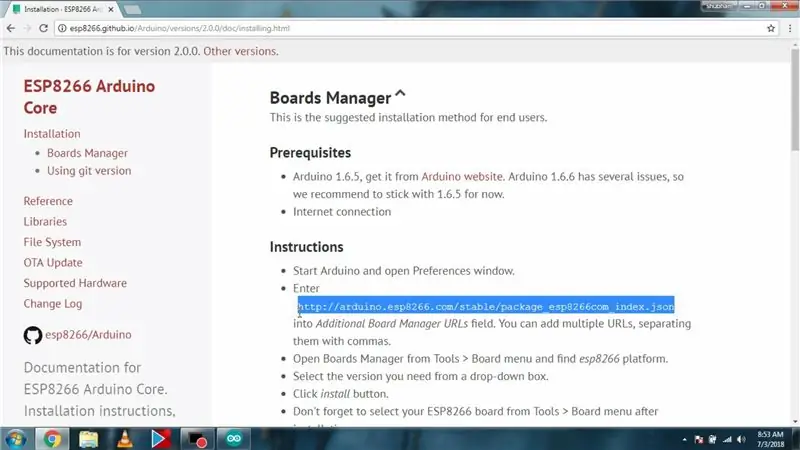
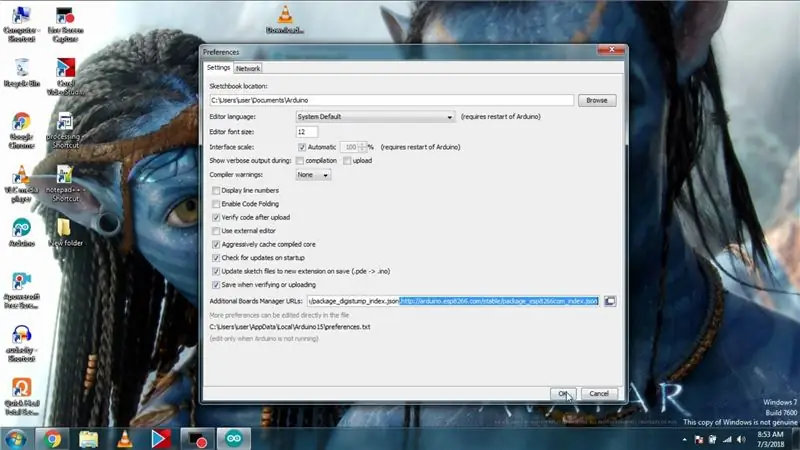
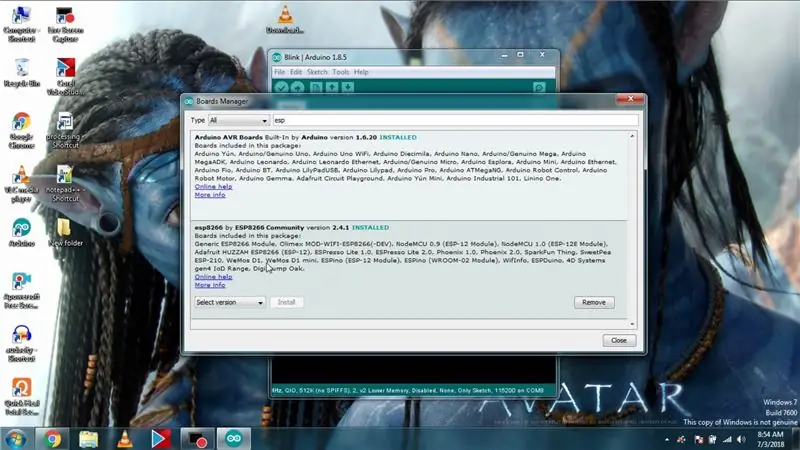
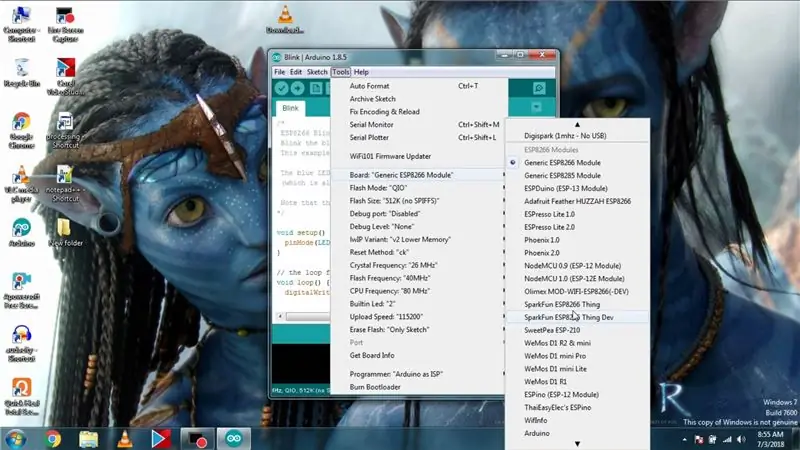
Najpierw przejdź do strony Github
I skopiuj pokazany dodatek do płyt esp8266-
Lub skopiuj go stąd:-
arduino.esp8266.com/staging/package_esp8266…
Następnie w Arduino IDE przejdź do preferencji, a następnie w dodatkowych tablicach URL Wklej ten link.
Następnie otwórz menedżera tablic, wyszukaj esp i zainstaluj go, a kiedy wrócisz do tablic, znajdziesz swojego esp.
Krok 3: Przesyłanie kodu: Metoda 1
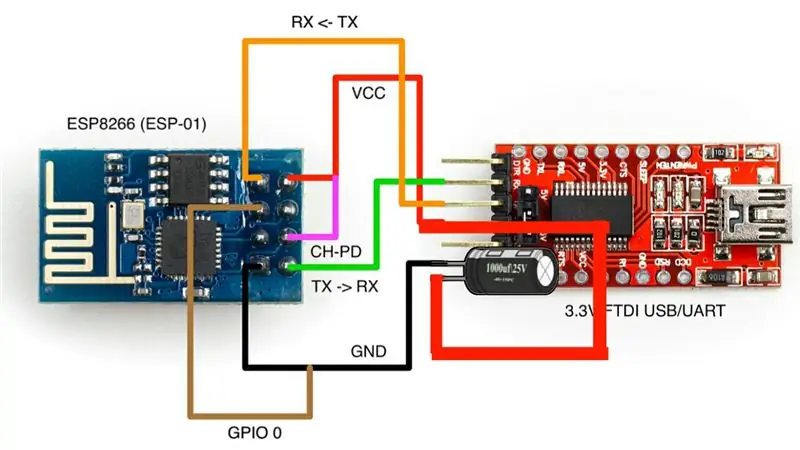



Jeśli nie masz specjalnego adaptera usb do portu szeregowego dla esp i masz ogólny adapter usb do portu szeregowego którykolwiek z tych pokazanych na obrazkach, postępuj zgodnie z podanymi schematami, a także dodaj kondensator między vcc i gnd w esp, kondensator powinien mieć wartość od 100uF - 1000uF.
TThNastępnie przejdź do przykładów a następnie przejdź do esp8266 następnie otwórz przykład Blink i wgraj go do "generic esp8266 module" z wyznaczonym portem com i dodaj diodę do esps GPIO 2 (może to być GPIO 0 W twoim przypadku cokolwiek wybrałeśw ustawieniach ide). I prześlij go, jeśli zrobiłeś wszystko poprawnie, dioda LED zacznie migać.
Krok 4: Przesyłanie kodu: Metoda 2 (najlepsza metoda)





Jeśli masz adapter usb na ttl dla esp, jak pokazano na obrazku, przejdź do tej metody, niektóre z nich są wyposażone w przełącznik programowania, więc podczas przesyłania musisz go nacisnąć, ale mój nie ma przełącznika, więc przylutowałem męskie nagłówki pinów na GPIO- 0 i Gnd i używając zworki do zwarcia, aby wszedł w tryb programowania, gdy je zwieram i kiedy muszę pracować w trybie normalnym usuwam tę zworkę, więc zewrzyj GPIO-0 i gnd za pomocą zworki lub włącz go, a następnie podłącz to w C i prześlij migający szkic, gdy przesłałem migający szkic do mojego Gpio-0 i usuń zworkę, która podpiera gpio-0 do gnd, a jeśli zrobiłeś wszystko poprawnie, twoja dioda będzie migać jak moja, wolę wideo, aby uniknąć typowych problemów i zamieszania.
Dziękuje.
Zalecana:
Pierwsze kroki z IDE STM32f767zi Cube i prześlij własny szkic: 3 kroki

Rozpoczęcie pracy z IDE STM32f767zi i przesłanie własnego szkicu: KUP (kliknij test, aby kupić/odwiedzić stronę internetową) OPROGRAMOWANIE STM32F767Z WSPIERANE· IDE STM32CUBE· KEIL MDK ARM µVISION· EWARM IAR EMBEDDED WORKBENCH· Dostępne różne oprogramowanie ARDUINO służy do programowania mikrokontrolerów STM
Pierwsze kroki z Digispark Attiny85 przy użyciu Arduino IDE: 4 kroki

Rozpoczęcie pracy z Digispark Attiny85 przy użyciu Arduino IDE: Digispark to oparta na Attiny85 płytka rozwojowa mikrokontrolera podobna do linii Arduino, tylko tańsza, mniejsza i nieco mniej wydajna. Z całą gamą osłon rozszerzających jego funkcjonalność i możliwością korzystania ze znanego identyfikatora Arduino
Pierwsze kroki z Stm32 przy użyciu Arduino IDE: 3 kroki

Pierwsze kroki z Stm32 przy użyciu Arduino IDE: STM32 to dość potężna i popularna płyta obsługiwana przez Arduino IDE. Aby z niej skorzystać, musisz zainstalować płyty dla stm32 w Arduino IDE, więc w tej instrukcji opowiem, jak zainstalować płyty stm32 i jak zaprogramować to
PROGRAMOWANIE ESP/NODEMCU Z ARDUINO IDE: 3 kroki

PROGRAMOWANIE ESP/NODEMCU Z ARDUINO IDE: Witam wszystkich, dzisiaj pokażę jak dodać pakiet wsparcia ESP8266 do Arduino IDE. i zaprogramuj to samo za pomocą Ardunio IDE
Dodawanie niestandardowych płytek do Arduino IDE: 3 kroki

Dodawanie niestandardowych płytek do Arduino IDE: Wersja 1.6.4 Arduino IDE wprowadziła oficjalną obsługę dodawania płytek zgodnych z arduino innych firm do Arduino Board Manager. Ta obsługa dodawania to świetna wiadomość, ponieważ umożliwia użytkownikom szybkie dodawanie niestandardowych tablic za pomocą jednego kliknięcia
